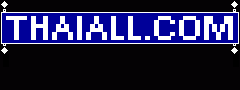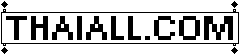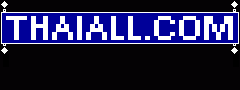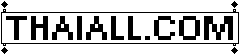จูมล่า (Joomla) หรือจูมลา คือ
ระบบจัดการเนื้อหา (Open Source Content Management System) ซึ่งทีมพัฒนาชุดนี้ เคยเป็นทีมงานที่เคยร่วมพัฒนา Mambo
แต่มีความคิดเห็นไม่ตรงกัน จึงแยกออกมาพัฒนา CMS ตัวใหม่ในชื่อ Joomla
ในช่วงแรกความแตกต่างของ Mambo และ Joomla ยังไม่ชัดเจน สำหรับ Joomla รุ่น 1.0.0 เผยแพร่เมื่อ 17 กันยายน 2548
ต่อมา Mambo พัฒนารุ่นสุดท้าย Stable release 4.6.5 เมื่อ 26 มิถุนายน 2551
ทบทวนการติดตั้ง Joomla บน XAMPP 5.6
จาก joomla.org
และ apachefriends.org
1. Download Joomla_3.9.1-Stable-Full_Package.zip
2. ถ้า extract here จะคล้ายทั้งหมดลงห้องนั้นเลย
3. จึง extract ลง c:\xampp\htdocs\joomla
4. เปิด http://localhost/joomla
5. เข้าสู่หน้า installation มี 3 ขั้นตอน คือ Configulation, Database และ Overview
- กรอก Site Name, Email, Username, Password แล้ว Next
- กรอก Database Type, Hostname, Username, Password, Database Name แล้ว Next
- เลือก Install Sample Data = Default Englis (GB) Sample Data
แล้วอ่านผลการ check ถ้าพร้อมก็กด Install ต่อเลย
6. ถ้าติดตั้ง แล้วค้าง ใช้ phpinfo ตรวจสอบดู
ถ้า max_execution_time=30
ก็ให้แก้แฟ้ม php.ini จาก 30 เป็น 300
คือ max_execution_time=300
7. ติดตั้งแล้วรอ Installing สักครู่ใหญ่
8. หลังติดตั้งเสร็จ จะพบ Congratulations! Joomla! is now installed
ให้ลบห้อง installation ออกก่อนเลยครับ แล้วค่อยทำอย่างอื่น
9. เข้าไซต์ http://localhost/joomla ในฐานะผู้ใช้
แล้วกรอก user & password เพื่อเข้าระบบ
หรือเข้าผ่าน http://localhost/joomla/administrator ในฐานะผู้ดูแลระบบ
10. templates ที่ joomla เตรียมให้มี 2 แบบให้เลือก
คือ Protostar เป็น default
ส่วน Beez3 ก็เลือกได้ครับ
เลือกโดยเข้า Menus, Main Menu, Home, Template Style = Protostar - Default
11. ถ้าตอนติดตั้งเลือก site offline
เวลาเข้าหน้าแรก ก็จะต้องกรอก user & password
เพราะระบบแจ้งว่าอยู่ระหว่าง This site is down for maintenance.
แก้ไขโดยเข้า System, Global Configuration, Site Offline = No
12. ต้องการ Template ให้กับ joomla สวย ๆ หน่อย
เข้า Freshjoomlatemplates.com
Demo - JPeople
ติดตั้ง Template โดย Extensions, Manage, Install
เลือกแฟ้มที่จะติดตั้ง คือ jpeople.zip
หลังติดตั้งสำเร็จก็ให้เข้า Template Manager
ผ่าน Extension, Templates, Templates ก็จะพบที่ติดตั้งเข้าไป
13. ทำตามข้อ 10 เปลี่ยน Template Style กันได้เลย
14. หากสนใจ SP Page Builder รุ่น Free
ให้เข้า https://www.joomshaper.com
ลอง download : SP Page Builder Lite 3 File Size: 2.3 Mb มาทดสอบ
ก่อนตัดสินใจซื้อในภายหลังได้
15. ถ้า install ไม่ได้
เพราะ upload_max_filesize (2M) กับ post_max_size (8M) กำหนดเล็กไป
ก็ไปแก้ไขใน php.ini ก็จะแก้ไขเรื่องข้อจำกัดด้านขนาด
|